Время от времени у каждого пользователя компьютера возникает необходимость «сфотографировать» содержимое экрана своего ноутбука. Делается это легко и быстро, а в результате получается нужная фотография. 
 Вам будет интересно:Как включить wi-fi на ноутбуке Toshiba
Вам будет интересно:Как включить wi-fi на ноутбуке Toshiba
Вопрос «Почему у меня ноутбук посреди ночи сам включается и выключается?» - 5 ответов
Инструкция
Чтобы сделать скриншот экрана своего ноутбука, вам потребуется нажать всего одну клавишу на клавиатуре. Клавиша находится в правом верхнем углу любой клавиатуры – будь то ноутбук, или обычный компьютер. На этой клавише написано несколько не совсем понятных букв PrtSc SysRq, и поскольку вас интересует скриншот экрана, то следует знать, что PrtScr – это сокращение от англ. Print screen, что значит буквально «Отпечаток экрана».
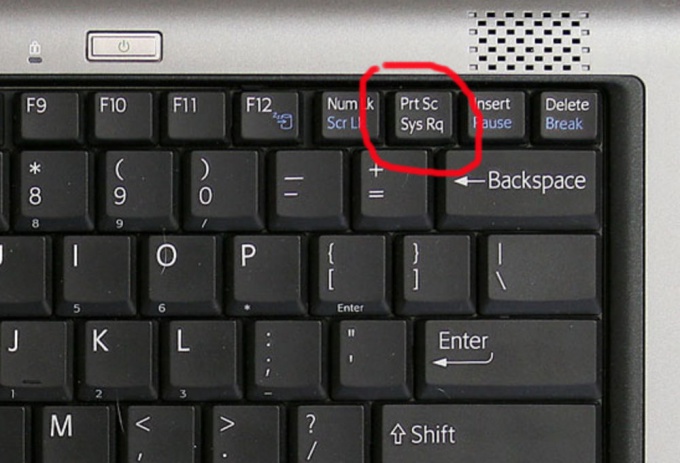
 Вам будет интересно:Как перенести фото с iPhone на компьютер
Вам будет интересно:Как перенести фото с iPhone на компьютер
Нажав клавишу PrtScr SysRq вы поместите содержимое экрана в буфер обмена операционной системы, и вам останется лишь сохранить его в виде файла изображения.
Для этого откройте любой графический редактор – Paint, Photoshop, Диспетчер рисунков Microsoft Office, Picasa и т.д. Создайте новый рисунок нажав Ctrl+N или выбрав в меню File (файл) – New (новый), и нажмите Ctrl+V или в меню Edit (правка) – Paste (вставить). Вы увидите как сделанный вами скриншот появится на экране. Теперь вы можете вырезать нужную вам часть изображения, или сохранить скриншот в таком виде. Для этого нажмите Shift+Ctrl+S или в меню File (файл) – Save as (сохранить как). Дайте название вашему скриншоту и сохраните его в виде фотографии в нужном месте жесткого диска.
Видео по теме  Связанная статья Как сделать скриншот на компьютере с ОС Windows
Связанная статья Как сделать скриншот на компьютере с ОС Windows
Совет 2: Как сделать скриншот экрана ноутбука
 Вам будет интересно:Как настроить 3G-интернет в сети Мегафон
Вам будет интересно:Как настроить 3G-интернет в сети Мегафон
Запечатлеть кадр успешно пройденного уровня компьютерной игры, интересного видео или просто рабочего стола и поделиться им с другом совсем несложно. Достаточно знать, как сделать скриншот экрана ноутбука. На это уйдет буквально 2-3 клика мышкой. 
Инструкция
Обратите внимание на верхний блок кнопок на клавиатуре. Именно здесь расположена клавиша, позволяющая сделать скриншот экрана ноутбука. Она называется “Print Screen” или сокращенно “PrScr” и обычно следует сразу за функциональной клавишей F12.
Нажмите кнопку “Print Screen” в нужный момент. Готовый скриншот будет скопирован в буфер обмена компьютера – специальную внутреннюю область памяти для временного копирования информации. Чтобы случайно не стереть из памяти сделанный снимок экрана, временно воздержитесь от операций по копированию различных данных.
Откройте стандартное приложение Microsoft Windows для редактирования изображений под названием MS Paint. Найти ее можно в списке стандартных программ в меню «Пуск». На верхней панели выберите вкладку «Правка» и в ней пункт «Вставить». Также можно воспользоваться комбинацией клавиш «CTRL + V». В результате этого скриншот экрана ноутбука, который вы сделали, появится в программе в виде изображения. Отредактируйте его так, как нужно: увеличьте или уменьшите в размерах, вырежьте лишние границы или части, измените палитру оттенков, добавьте свои пометки и т.д.
Сохраните снимок экрана, выбрав на вкладке «Файл» функцию «Сохранить как…» или нажав комбинацию «CTRL + S». Укажите подходящий формат изображения и назовите его, затем выберите папку, куда оно будет помещено, и нажмите «Сохранить». Подобным образом вы сможете делать скриншот на ноутбуке неограниченное количество раз.
Обратите внимание Вставлять снимок экрана из буфера обмена вы можете в любую графическую программу для работы с изображениями: Adobe Photoshop, GIMP, Pixia и пр. Помните, что некоторые из распространяются в демонстрационном виде и через определенное количество дней начинают требовать внесения средств для покупки соответствующего приложения. Полезный совет Вы можете воспользоваться одной из многочисленных программ, которые помогут сделать скриншот экрана ноутбука быстрее и проще, например, FireShot, Joxi, Paint.Net и т.д. Их особенность заключается в том, что как только вы нажмете клавишу “Print Screen”, скриншот сразу появится в графическом редакторе или будет сохранен на диск, избавляя вас тем самым от нескольких дополнительных действий.
Совет 3: Как сделать скриншот на ноутбуке: снимок экрана
Скриншот – это снимок экрана. Картинка, на которой изображено все то, что показывается в данный момент на мониторе. «Сфотографировать» таким образом экран ноутбука довольно просто. 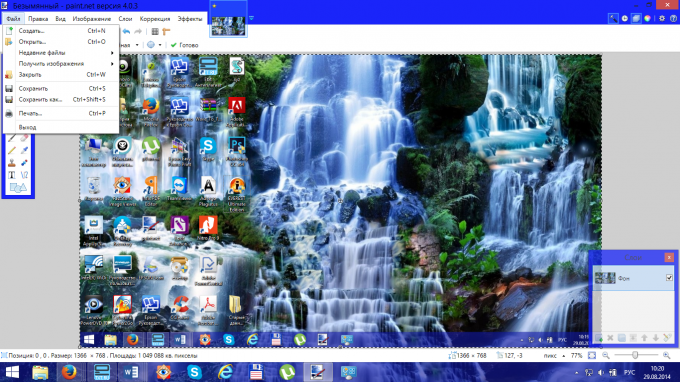
 Вам будет интересно:Как подключить интернет Мегафон на ноутбук
Вам будет интересно:Как подключить интернет Мегафон на ноутбук
Скриншоты часто используются для того, чтобы сохранить информацию с веб-страницы у себя на компьютере, а также в случаях отказа программного обеспечения: для последующего обращения в техподдержку бывает необходимо сделать скриншот возникшей ошибки. Для создания скриншота можно обойтись возможностями операционной системы «Windows».
Для того чтобы сделать скриншот экрана ноутбука, нужно:
· Открыть на экране те окна и приложения, которые необходимо сохранить, расположить их в нужном порядке.
· Нажать клавишу Print Screen на клавиатуре. В зависимости от модели ноутбука эта клавиша может находиться в разных местах, но всегда ближе к правому верхнему углу клавиатуры. Как правило, на самой кнопке значится ее сокращенное название: «PrtSc» или «PrtScrn».
Нажатие кнопки копирует изображение в так называемый буфер обмена – место промежуточного хранения каких-либо данных. Теперь его нужно переместить из буфера на жесткий диск ноутбука. В этом поможет любой графический редактор, например, «Adobe Photoshop» или «Picasa», подойдет даже стандартное Windows-приложение «Paint». Для этого:
· Открыть графическую программу.
· Вставить изображение из буфера в документ. Для этого нужно нажать комбинацию клавиш «Ctrl+V» или открыть меню и выбрать пункт «Вставить».
· Сохранить полученную картинку, нажав комбинацию клавиш «Ctrl+S», либо выбрав пункт «Сохранить» или «Сохранить как» в меню. При этом вначале изображение можно отредактировать: вырезать только часть или оптимизировать размер, чтобы подготовить к отправке через Интернет.
Кроме этого, можно сделать скриншот только активного окна какой-либо программы. Для этого вместе с клавишей «PrtSc» нужно одновременно нажать «Alt», а потом сохранить в графическом редакторе, как и обычный скриншот.
Если требуется поместить скриншот работы какого-либо приложения в документ Microsoft Word, достаточно после нажатия кнопки «PrtSc» перейти к окну документа и нажать «Ctrl+V» (либо выбрать пункт меню «Вставить»), и скриншот будет помещен в документ. Там же можно подкорректировать изображение путем изменения яркости, контрастности, обрезать лишнее или масштабировать размер.
Для удобного и быстрого создания скриншотов также создаются специальные программы, они могут не только сохранить изображение, но и отредактировать его, а также сделать скриншот с таких программ, которые обычными средствами не снимаются, например, с видеоплеера.
Видео по теме
Совет 4: Как сделать скриншот экрана компьютера или ноутбука
Для того чтобы поделиться с друзьями или коллегами происходящим на экране вашего компьютера, или обратиться в техническую поддержку за разъяснением проблемы, или просто запечатлеть на память очередную победу в любимой компьютерной игре, пользователи часто делают так называемый скриншот экрана (от англ. – screenshot). По сути скриншот – это фотоснимок картинки на экране. Сделать скриншот экрана можно несколькими способами. 
Как сделать скриншот в Windows
Те, кто фотографируют экран своего компьютера изредка от случая к случаю, для создания скриншота используют кнопку Print Screen или PrtScr, находящуюся в верхнем регистре клавиатуры. После нажатия Print Screen изображение экрана автоматически сохранится в памяти компьютера, и останется только извлечь его оттуда. Для этого можно использовать любую программу, которая работает с изображениями, например утилиту Paint. Сделать скриншот при помощи этой программы очень просто:
- на экране внизу слева найдите кнопку «Пуск»;
- в открывшемся списке пройдите следующим путем: «Все программы» - «Стандартные» - «Paint»;
- в панели инструментов программы Paint найдите пункт «Правка» - «Вставить», можно также воспользоваться кнопкой «Вставить».
Всего несколько щелчков мышью и фотография экрана готова. Теперь ее следует сохранить как файл: «Файл» - «Сохранить как» - «Ок». Сделать скриншот таким способом можно в любой версии Windows.
Как сделать скриншот в Windows Vista или Windows 7
Операционные системы Windows Vista или Windows 7 включают специальную утилиту «Ножницы», которая помогает сделать, сохранить и отредактировать скриншот. Чтобы открыть ее, нажмите «Пуск» и пройдите по пути «Программы» - «Стандартные» - «Ножницы» или «Shipping Tool». На экране откроется активное маленькое окошко, а курсор изменит свой вид со «стрелочки» на «плюсик». Чтобы сделать скриншот всего экрана, проведите по его контурам курсором, удерживая левую кнопку мыши, если же необходимо сфотографировать небольшой фрагмент – обведите его. Отпустив кнопку мыши, вы увидите, что снимок вырезался и переместился в окно программы, остается только сохранить его на компьютер стандартным путем: «Файл» - «Сохранить как..».
Бесплатные программы для создания скриншотов
Специальные программы помогают не только сделать скриншот, но и отредактировать его, внести необходимые правки. При этом удобство пользователя заключается еще и в том, что большинство из этих утилит не требует специальной установки. Так, например, программа Screeshot Maker позволяет делать скриншоты всего экрана или фрагменты снимка быстро, обладает множеством функций, благодаря которым можно изменять качество и сохранять скриншот в разных форматах. Программу можно скачать из интернета, сохранить в компьютере или на флэшке и при необходимости всего лишь открыть ее для создания красивого скриншота.
Floomby – очень удобная программа для активных пользователей сети интернет, которые создают скриншоты для того, чтобы выкладывать их в социальные сети, на блогах и форумах. Скриншот, сделанный при помощи этой программы, не сохраняется в памяти вашего компьютера, а моментально «уходит» в интернет, после чего вы уже можете разместить как снимок, так и ссылку на него в блоге, на форуме или социальной сети.
 Вам будет интересно:Как настроить модем в ноутбуке
Вам будет интересно:Как настроить модем в ноутбуке
Hot Key Screenshot – любимая и популярная программа для создания скриншотов у поклонников компьютерных игр. Ее не нужно устанавливать, а для того чтобы сделать скриншот, нужно лишь нажать одну клавишу, которую вы назначите сами. Моментальный снимок сохраняется в компьютер в подпапку pic. В ту же папку, где находится сама программа.
Видео по теме
Совет 5: Как делать скрин на ноутбуке
Умение делать скрин на ноутбуке может пригодиться студентам, служащим, активным пользователям интернета для того, чтобы рассказать другим о том, что они видят на своем мониторе. Несмотря на то, что выполнить данное действие достаточно легко, не все знают, как получить снимок экрана. 
Делать скрин экрана ноутбука можно непосредственно с клавиатуры. Для этого не нужно устанавливать специальные утилиты. Если вам необходимо сфотографировать изображение, отображаемое монитором, найдите в верхнем ряду или на дополнительной раскладке клавиш кнопку с надписью “PrtSc SysRq”.
Некоторым набор этих символов может показаться загадочным, однако на деле все оказывается достаточно простым. PrtScr – сокращенно “Print screen”, что переводится как “Отпечаток экрана”.
Если нажать данную клавишу в нужный момент, может показаться, что ничего не произошло. Однако скрин экрана ноутбука сохранится в буфер обмена.
Чтобы получить его, откройте текстовый или графический редактор (например, MS Word, Paint) и нажмите сочетание клавиш “Ctrl+V”. Изображение переместится в редактор. Далее его можно будет отредактировать.
Скрин ноутбука можно сохранить в редакторе другим способом – достаточно нажать правую кнопку мыши и в открывающемся списке выбрать команду «Вставить».
Удобно делать скрин на ноутбуке при помощи специальных утилит. Например, «Gadwin PrintScreen». Ее можно скачать в интернете. Программа занимает немного места и может находиться постоянно в панели задач, то есть загружаться во время включения ноутбука.
При нажатии клавиши “PrtSc SysRq” снимок экрана ноутбука откроется в данной программе, и его можно будет редактировать. Возможно выбрать нужную область, изменить размеры сторон, увеличить, нарисовать или написать что-либо и так далее.
Если вы научились делать скрины на ноутбуке, вы также можете легко отправить их друзьям в социальных сетях. Для этого снимки необязательно сохранять где-либо, достаточно в поле сообщения поставить курсор и нажать “Ctrl+V”.
Видео по теме
Источник
